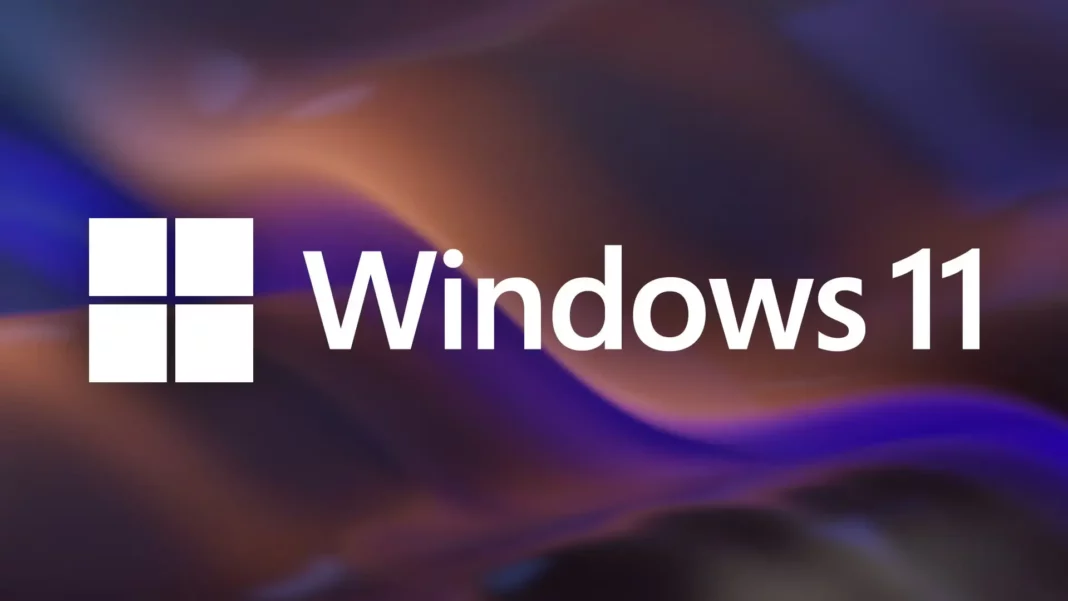Microsoft telah memasukkan fitur-fitur AI generatif ke setiap sudut Windows 11, tetapi kebanyakan dari fitur tersebut sebenarnya tidak bermanfaat bagi kebanyakan orang, dan beberapa di antaranya justru mengganggu atau berbahaya. Untungnya, tambahan terbaru ini sangat hebat: fitur ‘Describe image’.
Microsoft meluncurkan Windows 11 Insider Preview Build 26200.5702 (KB5062653) ke Dev Channel untuk penguji Insider, dengan opsi ‘Describe image’ baru di menu Click to Do.
Saat Anda memilih opsi menu tersebut, Windows akan membuat deskripsi teks dari gambar yang dipilih, dengan tombol sekali klik untuk menyalinnya ke clipboard Anda. Cara kerjanya sangat mirip dengan Google Lens dan perangkat lunak pengenalan objek lainnya, tetapi menggunakan model AI lokal yang berjalan di perangkat Anda, sehingga gambar tidak dikirim ke server eksternal mana pun selama pemrosesan.
Deskripsi gambar ada di menu Klik untuk Melakukan yang sama, yang sudah memiliki opsi untuk mengaburkan latar belakang gambar, menghapus objek, dan tindakan lainnya. Anda dapat membuka menu ini di PC Windows 11 yang kompatibel dengan menekan tombol keyboard Q dan Windows secara bersamaan, atau mengeklik mouse sambil menahan tombol Windows.
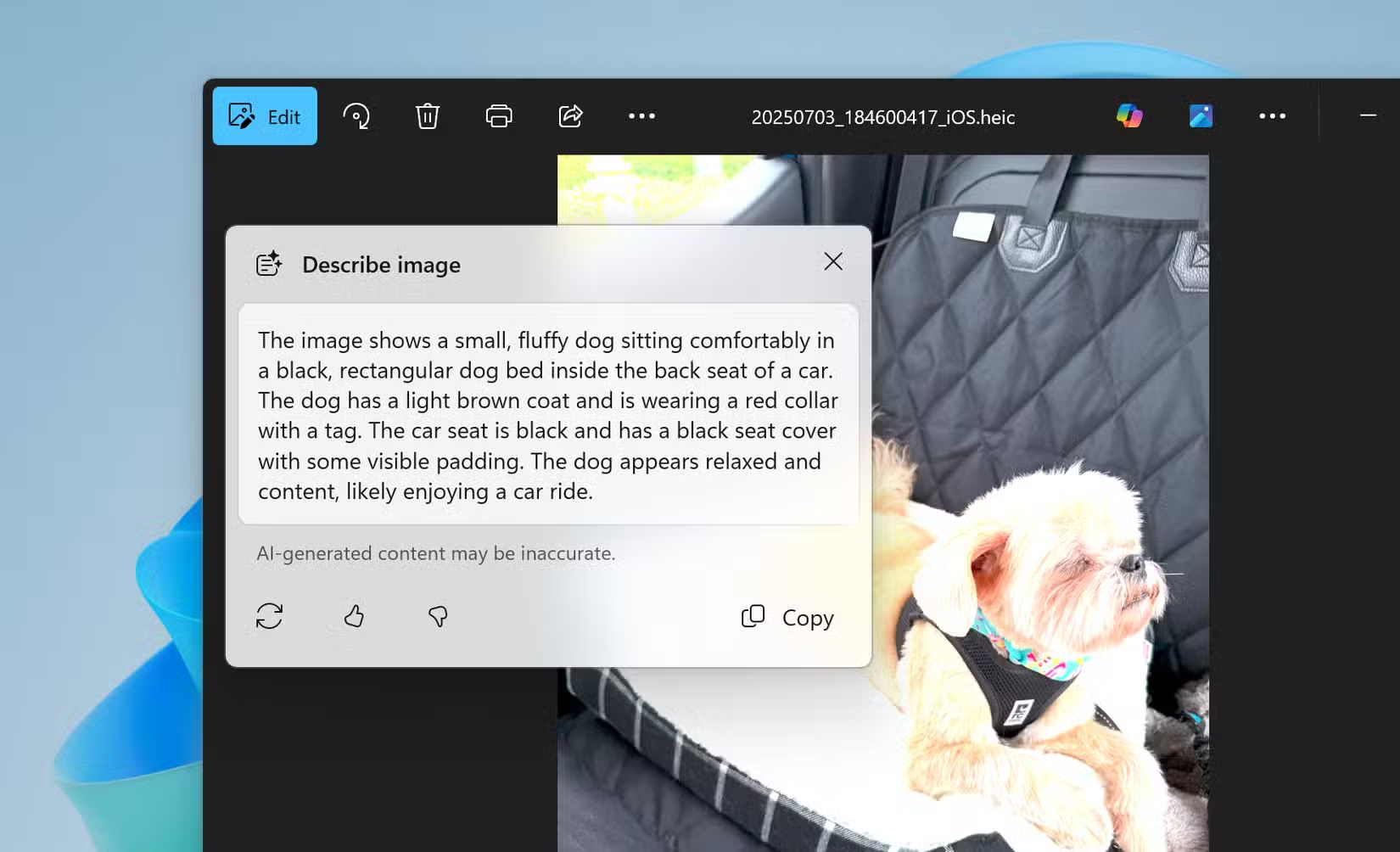
Jadi, mengapa ini bermanfaat? Nah, jika Anda memiliki keterbatasan penglihatan, fitur ini dapat mendeskripsikan gambar atau konten visual apa pun sebagai teks lisan. Ini juga bisa menjadi cara yang bagus untuk membuat deskripsi gambar untuk dokumen, artikel, presentasi, karya seni, atau apa pun yang memiliki elemen visual.
Misalnya, setiap gambar di setiap artikel yang saya tulis di How-To Geek memerlukan deskripsi teks alternatif agar pembaca layar dan mesin pencari dapat memahaminya. Sebagian besar publikasi dan situs web lain melakukan hal yang sama untuk gambar.
Saya membuat ekstensi peramban sendiri beberapa waktu lalu untuk menulis deskripsi gambar dengan cepat, menggunakan model cloud GPT OpenAI, dan sepertinya fitur Windows ini menghasilkan hasil yang serupa. Kendala utamanya adalah, bahkan setelah diluncurkan ke Windows 11 versi stabil, fitur ini tetap membutuhkan PC Copilot+.
Fitur ini pasti dapat berfungsi di PC mana pun dengan GPU yang cukup bertenaga dan RAM yang memadai. Misalnya, Anda bisa mendapatkan hasil serupa dengan LM Studio dengan menyeret gambar ke jendela obrolan, setelah mengunduh model yang kompatibel dengan visi seperti Google Gemma 3 4B.
Microsoft menyatakan dalam postingan blognya, “Tindakan deskripsi gambar baru di Click to Do akan diluncurkan untuk Windows Insider di PC Copilot+ yang ditenagai Snapdragon, dengan dukungan untuk PC Copilot+ yang ditenagai AMD dan Intel akan segera hadir.”
Versi Insider memiliki beberapa perubahan bermanfaat lainnya, seperti desain yang diperbarui untuk dialog privasi, fitur ‘Perlindungan Administrator’ untuk melakukan tindakan admin, penghentian PowerShell 2.0, dan banyak lagi. Banyak dari pembaruan ini sudah muncul di versi pratinjau lain di kanal Insider.
Sumber : Windows Insider